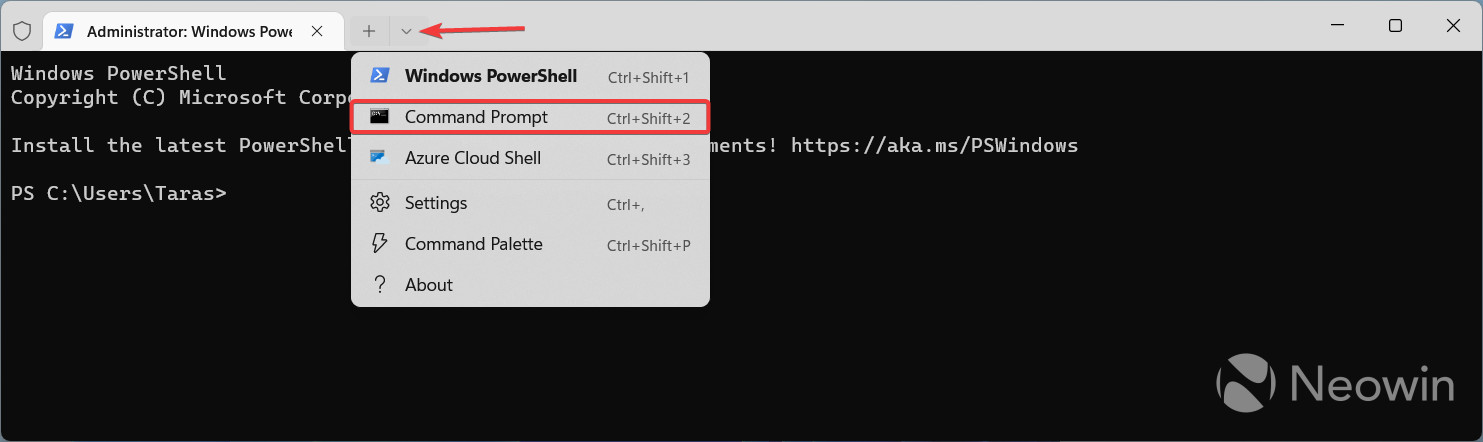윈도우 / MS Windows 11 빌드 25211 이상에서 새 위젯 설정을 사용하도록 설정하는 방법
2022.10.16 00:28

얼마 전 마이크로소프트는 개발 채널에 새로운 쨔ㅜ앶ㄴ 11 프리뷰 빌드를 출시했습니다. 버그 수정과 사소한 개선 사항 외에도, 업데이트는 마침내 Windows 위젯에 필요한 몇 가지 설정을 도입했습니다. 최신 Windows 11 Dev 빌드 중 하나를 실행 중인 경우 위젯이 호버에서 열리지 않도록 하고 알림 및 공지사항을 비활성화할 수 있습니다.
전통적으로 가장 흥미로운 변경 사항과 새로운 기능이 물결치는 형태로 출시됩니다. 즉, 최신 빌드를 설치한 후에는 일부 Windows Insider만 해당 기능을 사용할 수 있습니다. 새 위젯 설정에 액세스할 수 없는 경우 이 가이드에서는 ViveTool 앱을 사용하여 새 위젯 설정을 강제로 활성화하는 방법을 보여 줍니다. 또한 이 프로그램을 사용하여 검색 단추를 왼쪽으로 이동하는 기능과 같은 숨겨진 다른 기능을 활성화할 수 있습니다.
중요: 운영 체제를 실험하기 전에 항상 중요한 데이터를 백업하고 미리 보기 빌드 및 최신 기능이 불안정하거나 버그가 있을 수 있습니다. 타사 앱을 사용하여 Windows(윈도우)를 조작하는 위험을 감수하지 않으려면 Microsoft(마이크로소프트)에서 새 기능의 롤아웃을 확장하여 시스템에 자연스럽게 연결할 수 있도록 하십시오.
참고: 이 안내서는 Windows 11 빌드 25211 이상에서 작동합니다.
Windows 11 빌드 25211에서 위젯 설정을 활성화 방법은?
1. 이 링크를 사용하여 GitHub에서 ViveTool 앱을 다운로드합니다.
2. 원하는 곳에서 파일을 추출합니다. C:\vive에 앱을 두고 터미널에서 더 적은 문자를 입력할 수 있도록 활성화합니다.
3. 시작 메뉴를 마우스 오른쪽 버튼으로 클릭하고 터미널 (관리)을 선택합니다.
4. 탭 스트립의 화살표 버튼을 사용하여 터미널을 명령 프롬프트 프로파일로 전환합니다.
5. CD 명령을 사용하여 ViveTool 파일이 들어 있는 폴더로 이동합니다. 예를들어 CD C:\Vive.입니다.
6. vivetool /enable /id:38652916을 입력하고 Enter 키를 누릅니다.
7. 컴퓨터를 다시 시작합니다.
이제 전용 설정 페이지를 사용하여 Windows 위젯 동작을 사용자 정의할 수 있습니다. 위젯을 열고 프로파일 로고가 있는 단추를 누른 후 사용하지 않을 기능을 사용 불가능으로 설정합니다.